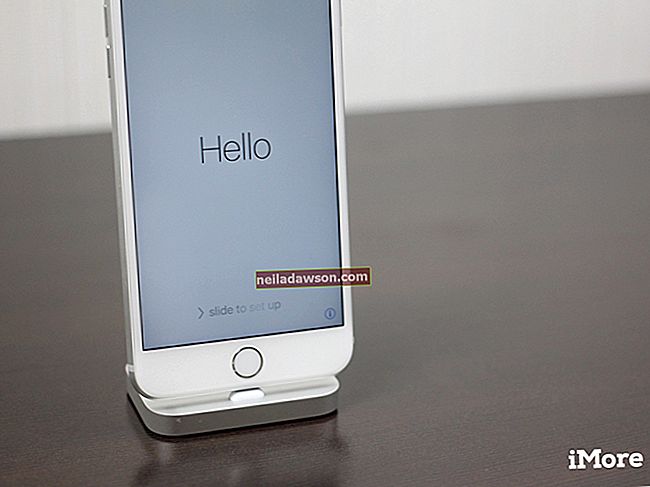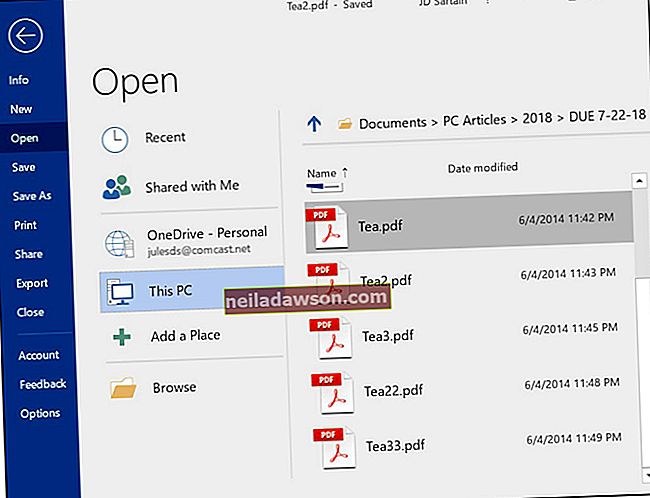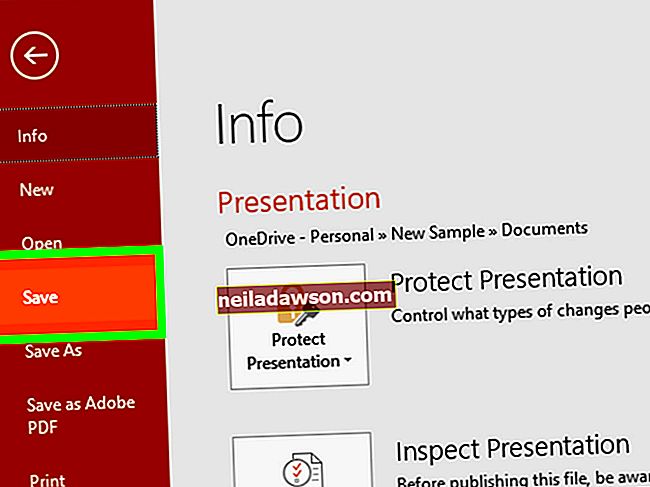Yli miljoona sovellusta on ladattavissa ja monet niistä ovat ilmaisia tai maksavat vain 99 senttiä, joten useimmat iPhonen käyttäjät parvekkeella App Storeen hyödyntääkseen kaiken laitteen tarjoaman. Yksi mukavimmista asioista iPhonessa on, että sovellusten lataaminen ja asentaminen on täysin automaattista - sinun ei tarvitse valita tiedoston sijaintia, luoda kansion nimeä tai valita asennusasetuksia. Jos älypuhelimesi kieltäytyy lataamasta uusia sovelluksia, kokeile laitteen vianmääritystä ongelman syyn selvittämiseksi.
Tarkista tietoyhteytesi
Varmista, että iPhone on yhdistetty langattomaan tai datayhteyteen. Avaa aloitusnäytössä Asetukset ja poista sitten Lentokonetila käytöstä, jos sellainen on. Jos et ole kotona tai toimistossa tai jos sinulla ei ole pääsyä julkiseen hot spotiin, avaa "Cellular" -valikko ja varmista, että Cellular Data on päällä. Jos olet käytettävissä olevan langattoman verkon toiminta-alueella, avaa "Wi-Fi" -valikko ja varmista, että laitteesi on kytketty paikalliseen hot spotiin. Jos verkon signaalipalkki osoittaa heikon yhteyden, yritä siirtyä lähemmäksi reititintä tai tukiasemaa.
Kirjaudu sisään Apple ID: si
Jos haluat ladata ja asentaa sovelluksia App Storesta, sinun on ensin kirjauduttava sisään Apple ID: hen. Jos keskeytit asennuksen ja jatkat sen jälkeen myöhemmin, istuntosi saattaa olla aikakatkaisu. Vastaavasti olet ehkä kirjoittanut salasanasi väärin liian monta kertaa, mikä saa App Storen pysäyttämään kaikki lataukset. Kosketa App Storessa "Featured" ja vieritä sitten alasivulle. Kosketa tilisi nimeä ja valitse "Näytä Apple ID". Jos istuntosi on aikakatkaistu, iOS kehottaa sinua syöttämään salasanasi uudelleen. Jos et muista kirjautumistietojasi, kosketa "iForgot" ja seuraa näytöllä näkyviä ohjeita.
Käynnistä App Store uudelleen
Jos olet yhteydessä Internetiin ja olet kirjautuneena Apple ID: hen, App Storen lataustoiminto voi jäätyä. Sulje sovellus väkisin painamalla Koti-painiketta kahdesti tuodaksesi tehtävänvaihtajan pyyhkäisemällä ylöspäin App Storen yläpuolella olevalla kuvakaappauksella. Sovelluksen uudelleenkäynnistäminen aloitusnäytöltä lataa uuden kopion App Storesta muistiin. Jos ongelma ei poistu, sammuta laite ja käynnistä se uudelleen. tämä voi poistaa kaikki iOS: ään vaikuttavat virheet laitteen muistista.
Päivitä puhelimesi
Jos operaattoriltasi on saatavana päivitys iOS: ään, yritä päivittää iPhone, koska ongelma voi johtua virheen nykyisessä käyttöjärjestelmässäsi. IPhonen pitäisi ilmoittaa sinulle automaattisesti uudesta päivityksestä, kun muodostat yhteyden langattomaan tai datayhteyteen, mutta voit myös tarkistaa päivitykset iTunesista. Lataa uusin ohjelmistopäivitys koskettamalla "Asetukset | Yleiset | Ohjelmistopäivitys | Lataa ja asenna". Ennen kuin päivität puhelimesi, muista varmuuskopioida tietosi iCloudilla tai iTunesilla.